Современный машинный перевод — это круто и удобно, когда дело касается статей. Но что делать, когда на постоянно меняющемся рынке необходимо нон-стоп отслеживать или предсказывать тренды, быть в курсе всего зачастую через видеоконтент и, порой, без знания языка? Или, к примеру, как понять, чем дышит китайский рынок, если у тебя нет возможности услышать и понять, чем они живут?
В целом, нам предстояло решить проблему, как получать знания через видеоконтент со всего мира, а также вовремя, а не тогда, когда они уже устареют.
Четко понимая, что вся новейшая информация о маркетинге, tech и IT приходит на английском или уже, зачастую, китайском, можно столкнуться с проблемой: как узнать то, о чем говорят на языке, которым мы ещё не овладели, за пару часов, и с помощью качественного переводчика.
Идея создать GetEasy появилась как раз тогда, когда я понял, что необходимость быть в курсе того, что происходит в индустрии по всему миру, постоянно мелькает во всех коммьюнити бизнес-ориентированных людей. То самое клише «знание — сила» не утрачивает, а только усиливает свое значение. Кто больше узнает сейчас, будет больше зарабатывать завтра.
Закадровый перевод видео в любом Веб-браузере.
Идея нашего сервиса заключается в том, чтобы пользователь мог загрузить на сервис видео, указать язык, на который необходим перевод (на данный момент доступны китайский, русский и английский) и задонатить сумму, рассчитанную сервисом поминутно. Решили также сделать функцию, чтобы собрать средства можно было коллективно: полезно для команд, компаний и любых других сообществ. После сбора необходимой суммы переводчики получат уведомление о новых видео, доступных к переводу, переведенное ими видео пройдет модерацию и проверку на качество, и опубликуется на сервис для пользователя.
Вкратце, GetEasy — это:
- возможность получить перевод любого видеоконтента в считанные часы, заказав его самостоятельно или коллективно, разделив сумму на всех интересующихся
- быстрый и простой доступ к информации на любом языке — устный перевод в одном клике мыши
- объединение профессиональных переводчиков со всего мира с пользователем, которому стало тесно в пределах информации на своём языке
- решение проблемы переводчиков-фрилансеров в поиске заработка, особенно в условиях пандемии
Построив MVP, получили первые отзывы переводчиков:
Разобравшись, как работает сервис, очень легко «застрять» на нем, переводя видео на заказ. Схема простая: нужен диктофон и, собственно, желание. Новый для меня опыт, но очень развлекательный, помимо дополнительного источника дохода.
- синхронный перевод конференций со всего мира, производя стриминг через нашу площадку и агрегируя стриминг+перевод ивентов в приложении
- предоставление нашего сервиса для EdTech (Coursera, edX, Udemy), и распространение знаний на русскоязычную аудиторию
- помимо звуковой дорожки, добавлять качественные субтитры — скрипт от переводчика (в том числе и в образовательных целях)
- самое увлекательное для нас: накопив Big Data, поспособствовать обучению алгоритмов синхронному машинному переводу на русский язык.
Прикрепляю ниже ссылку на сервис, будем очень благодарны за обратную связь, ваши впечатления, комментарии и критику 🙂
Онлайн переводчик видео Яндекс. Как смотреть любые английские видео на русском бесплатно.

Я нашел несколько вариантов, как с помощью современных технологий сделать перевод видео или аудио в текст, далее делается перевод этого текста и озвучивание.
Каждый сможет это повторить на своём компьютере.
В этой статье я расскажу как перевести аудио или видео в текст и сделать синхронный перевод на любой язык. Так же, Вы узнаете больше о сервисах перевода речи в текст.
Перевод видео онлайн
- Автоматический перевод видео с помощью искусственного интеллекта
Перевод видео с помощью виртуального аудиодрайвера
Перевод видео с помощью Youtube
Перевод видео онлайн
Автоматический перевод видео с помощью искусственного интеллекта
Теперь вы можете посмотреть с русской озвучкой любой англоязычный ролик с помощью новой технологии от Яндекс и слушать перевод во время просмотра видео!
Технология позволяет перевести англоязычные ролики на YouTube, Vimeo и других платформах при просмотре в Яндекс.Браузере для Windows, macOS, Linux и Android, а также в приложении «Яндекс» для Android и iOS.
Откройте англоязычный ролик, который вы хотите посмотреть. Если у вас установлена последняя версия браузера Яндекс, вы прямо в плеере увидите предложение перевести видео на русский. Чтобы запустить перевод, достаточно нажать на кнопку.
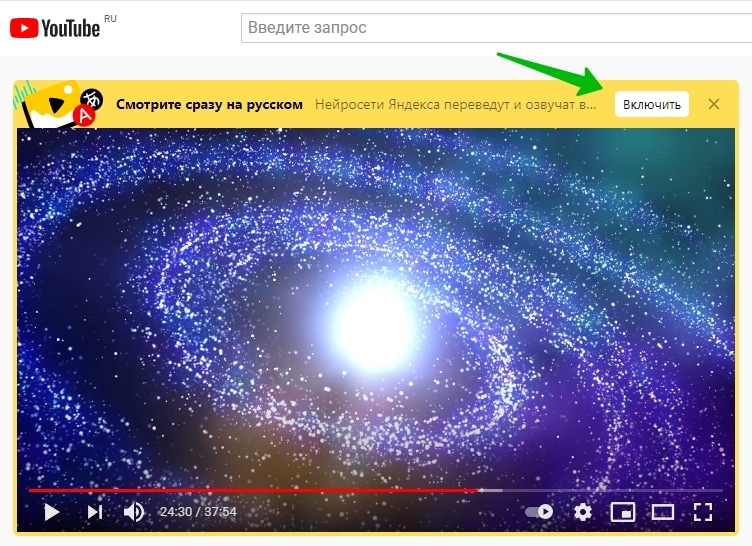
Перевод видео с помощью виртуального аудиодрайвера
Решение для перевода видео или аудио
Этот способ поможет перевести в текст звук видео или аудио, который воспроизводится на компьютере. Так же я описал как перевести этот текст и озвучить с помощью онлайн сервисов.
Современные технологии позволяют легко перевести речь через микрофон в текст и сделать перевод. Такие возможности по переводу речи в текст доступны, например, в сервисах Яндекс, Google и различных программах.
Установка программы виртуального аудио драйвера

Загрузка VB-CABLE Virtual Audio Device виртуального аудио драйвера на сайте
После установки драйвера в настройках звука появятся новые устройства Cable Input (Воспроизведение) и Cable Output (Запись).
Как открыть настройки звука
Чтобы открыть Настройки звука и посмотреть устройства используйте команду
Перевод видео или аудио записи на любой язык
Сейчас я опишу поочерёдно все шаги, которые нужно сделать для онлайн перевода.
Включение виртуальных аудио устройств
Сервисы перевода речи в текст
Теперь мы можем использовать любой сервис конвертирования речи в текст. После проверки, мне понравились как работают Яндекс переводчик (распознаёт текст на любом языке и может сделать синхронный перевод. Поле для ввода текста до 10 000 символов), Google переводчик (распознаёт текст на любом языке и может сделать синхронный перевод. Поле для ввода текста до 5 000 символов) и сайт Dictation (он хорошо записывает текст без перевода. Поле для ввода текста без ограничения).
Чтобы настроить конвертирование и перевод (если Вам нужно перевести текст) откройте любой из сайтов конвертирования речи в текст. Нужно выбрать исходный язык и язык перевода, включить микрофон. После этого можно включать видео или аудио на компьютере и начнётся автоматическое распознавание, запись текста и его синхронный перевод.
На сайте Dictation для начала или окончания записи нужно нажать кнопку Start/Stop. Сервис работает очень хорошо и без ограничений количества входящего текста. После записи весь текст можно скопировать и перевести в переводчике.
Поздравляю, Вы всё сделали для начала перевода видео или аудио.
Напомню, что на время перевода микрофон и динамики не работают, после перевода нужно вернуть настройки звука.
Настройка сервисов для перевода Яндекс, Google, Dictation:

Настройка записи и перевода текста в Яндекс переводчике

Настройка записи и перевода текста в Google переводчике
Возвращение аудио настроек
После перевода, чтобы микрофон и динамики работали как обычно, верните прежние настройки звука на компьютере.
Откройте настройки звука. На закладке Воспроизведение нужно выбрать устройство, которое было по умолчанию до включения виртуального драйвера CABLE Input и нажать на кнопку По умолчанию. Затем, такие же действия нужно сделать на закладке Запись.
Перевод видео с помощью Youtube
В Youtube появилась возможность включить субтитры с переводом или получить весь текст видео для перевода. Я покажу эти два способа подробнее.
Перевод видео с помощью субтитров Youtube
Для видео в котором хотите видеть перевод включите субтитры:
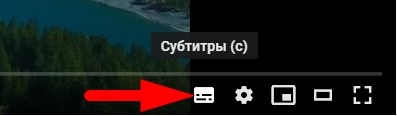
Кнопка включения субтитров
Далее, нужно открыть Настройки и нажать на строку Субтитры:
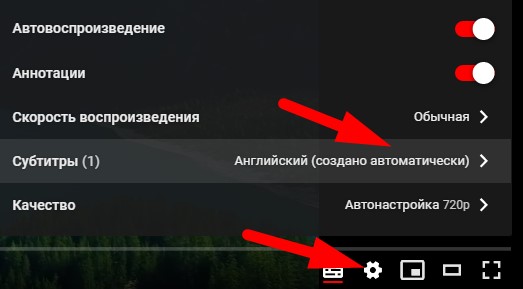
Настройка субтитров видео
В следующем окне нужно выбрать Перевести:
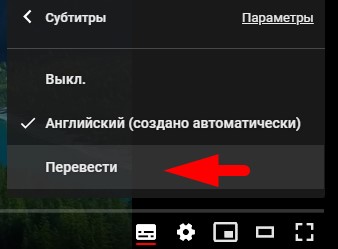
Перевод субтитров в видео Youtube
В следующем окне выберите язык, на который нужно сделать перевод субтитров видео. Всё, теперь субтитры будут с переводом, на понятном вам языке.
Перевод видео с помощью расшифровки текста Youtube
Можно получить весь текст видео. Для этого нужно использовать Расшифровку текста. Нажмите на три точки под видео и выберите Посмотреть расшифровку видео:
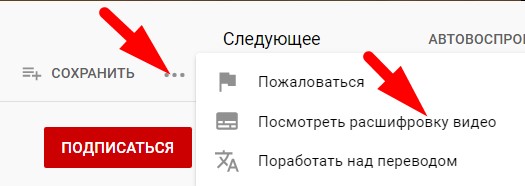
Открыть расшифровку текста в Youtube
Откроется окно с текстом видео (без перевода). Можно скопировать весь текст и после перевести. Чтобы в текст не попали временные метки, их нужно отключить:
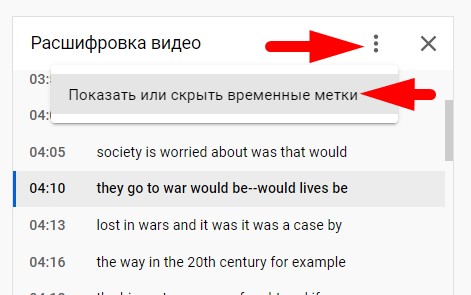
Отключение временных меток
Далее, выделите в окне весь текст и скопируйте.
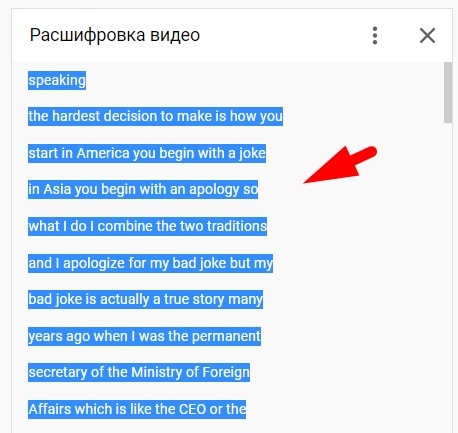
копирование текста видео
Вам нужно перевести видео с английского на русский? А в ролике есть ещё и карточки с английским текстом? И сделать надо всё быстро и бесплатно? Тогда вы в нужном месте!
Все самые оригинальные идеи и самую свежую информацию в области SEO для Google, я обычно черпаю из англоязычных источников, хотя английским языком владею очень слабо.
Как вы все наверное заметили, каждый пост по SEO в бурж. интернете, обязательно дополняется видеороликом и как выяснилось, информация в этом ролике, хоть и схожа по тематике с текстом поста, но зачастую здорово отличается в лучшую сторону.
К сожалению, до онлайн голосового перевода техника ещё не дошла, но и при нынешнем уровне, узнать то, что нам вещает очередной американский SEO специалист (и не только) на YouTube, особых проблем не составляет.
В этой статье я расскажу и покажу, как перевести и по быстрому отредактировать практически любое видео на русский язык, при затрате времени в пределах 5-и — 10-и минут.
Для новичков подскажу, где взять море видео на английском языке по вашей теме.
Пишете в переводчике запрос на русском, затем копируете перевод, вбиваете в поиск Google или поисковую строку YouTube и получаете миллион результатов.
Или два миллиона.
Итак, нам попался пост с встроенным видеороликом.
Первым делом надо открыть его не на данном ресурсе, а на YouTube, так как только там мы сможем его перевести.
Для этого щёлкаем по ролику правой клавишей и в меню выбираем «Копировать URL»
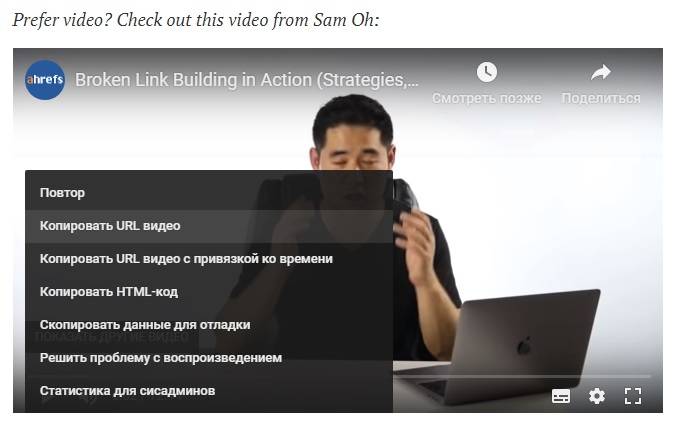
Затем, в новой вкладке открываем этот URL уже на YouTube и тут обратите внимание на три точки под видео.
Нажав на них откроется меню, где нас интересует строка «Расшифровка видео»

Пройдя по ней мы получим весь текст в печатном виде, который озвучен в ролике.
В меню «Три» точки есть ещё функция «Поработать над переводом», но мне ни разу не попался ролик, для которого она была доступна, так что перевод будем делать самостоятельно.
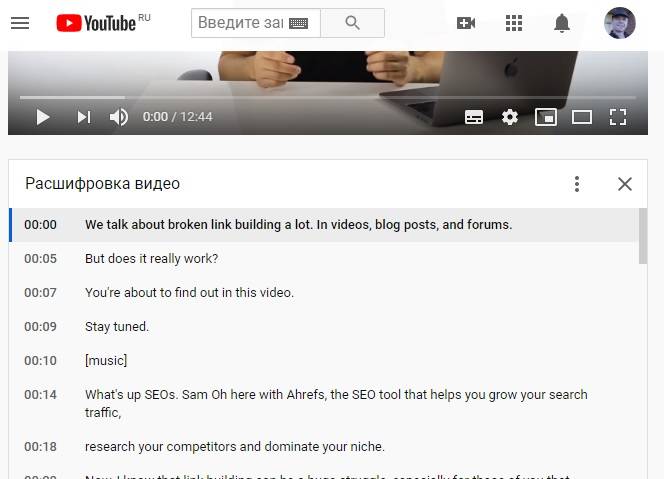
Так как расшифровка раскадрована по временным интервалам, то эти интервалы надо удалить, чтоб не мешались.
В блокноте можно убрать метки в ручную, просто удаляя интервалы, а можно проделать всё очень быстро в редакторе Notepad++.
Поле «Заменить на:» остаётся пустым

Здесь же, для улучшения читабельности, можно объединить, разбитые при раскадровке, предложения.
Для этого в поле «Найти:» используем следующее регулярное выражение:
Вот так, с помощью нескольких нехитрых приёмов вы получите полный текст видео, удобно читаемый, который можно перевести хоть в Яндекс, хоть в Google переводчике.
В русскоязычных роликах «Расшифровка видео» даётся без знаков препинания. Надеюсь, что в недалёком будущем этот недостаток будет исправлен.
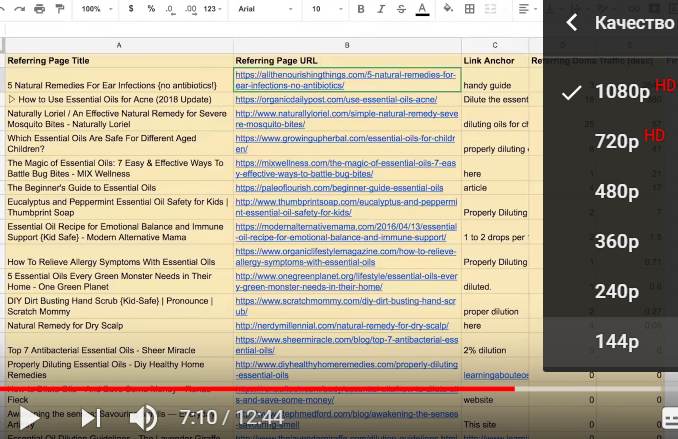
А дальше — изучайте материал, или делайте рерайт и публикуйте оригинальный пост.
Небольшое наблюдение: текст в переводчик лучше закидывать небольшими отрывками, примерно по 500 символов, тогда перевод получается качественнее.
С голосовой составляющей мы разобрались. Но зачастую в ролики вставляются скриншоты (картинки )с текстом, естественно английским, который тоже надо-бы перевести на Великий и Могучий.
Тут работы будет на пару минут побольше.
Первым делом идём в настройки ролика и устанавливаем наивысшее качество.
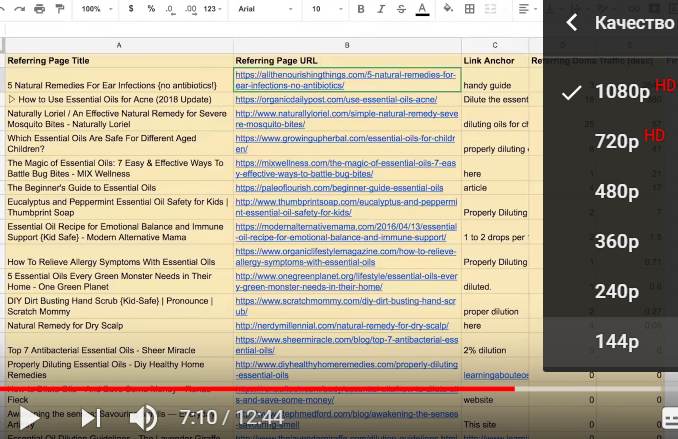
Затем идём Поиск Яндекса. Да-да, по этой позиции Яша переплюнул Гошу.
На главной странице вводим любой поисковый запрос, только лишь затем, чтоб оказаться в поисковой выдаче Яндекса, где выбираем «Переводчик».

В переводчике выбираем опцию «Картинка»

И вот тут Переводчик потребует файл, который нужно перевести.
Значит делаем скриншот ролика с экрана.

Полученный файл вставляем в Яндекс Переводчик и получаем вот такую картинку:
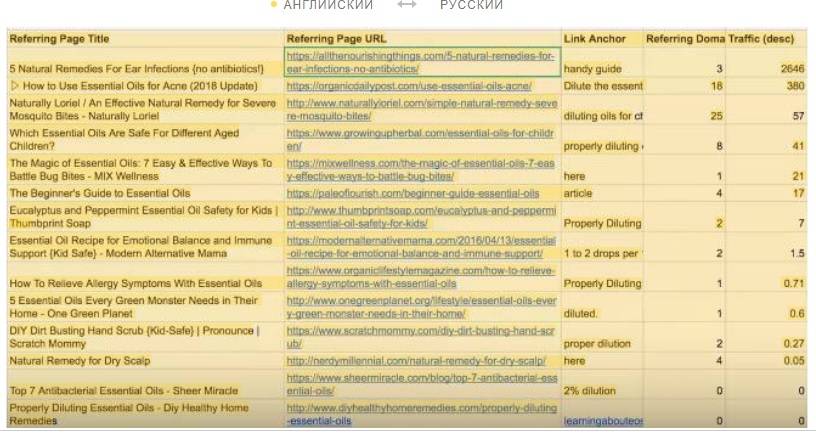
Подсветка строк на картинке означает, что эти строки прочитаны и могут быть переведены.
Перевод можно получить двумя способами.
1. Выбрать «Открыть в переводчике», тогда весь перевод будет дан простым текстом, без сохранения таблицы.
2. Прямо на картинке выделить нужную строку курсором мыши и она будет переведена, правда с задержкой в несколько секунд.
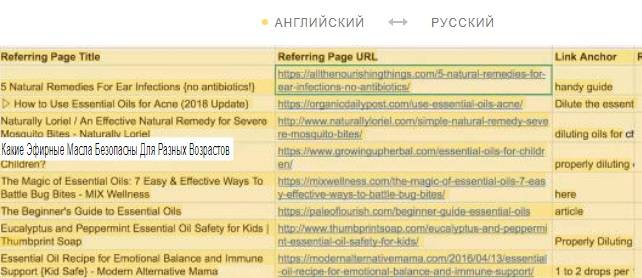
Можно и всю картинку выделить, но тогда есть риск, что переведённые строки наплывут друг на друга, так как шрифты на изображении и в переводчике не совпадают.
Вот так можно получить голосовую и офсетную информацию на русском языке, с англоязычного видеоролика, быстро и бесплатно.

Олег Воронин | 7 Сентября, 2021 — 15:30

«Яндекс» официально запустил в своих приложениях функцию перевода англоязычных видеороликов — ранее она запускалась в ограниченном бета-режиме. Теперь эта возможность доступна всем желающим, о чём сообщил сам «Яндекс».
«Научно-популярные передачи, кулинарные шоу, лекции Илона Маска и Ричарда Фейнмана, стендапы и видеоблоги — всё это теперь можно посмотреть в русской озвучке», — «Яндекс»
Согласно источнику, видеоролики переводятся нейросетями. Перевод от «Яндекса» является, по сути, автоматическим русскоязычным дубляжом — то есть, на видеоряд накладывается еще одна дополнительная русская аудиодорожка. Искусственный интеллект «понимает», кто говорит — мужчина или женщина — и подстраивает тональность голоса. «Яндекс» отмечает, что это голоса «Алисы» — пользователям они уже знакомы. Кроме того, нейросети вымеряют длину реплик и «подгоняют» их под видеоряд, чтобы ролик выглядел естественнее.

- Англоязычный голос распознается и превращается в текст;
- Текст разбивается на предложения и переводится;
- Переведенные фразы озвучиваются с помощью синтезированного голоса;
- Нейросеть синхронизирует длину переведенных предложений с видеорядом.
- Загрузите приложение «Яндекс» для iOS или Android, или.
- Загрузите «Яндекс.Браузер» для Windows, macOS, Linux или Android;
- Откройте англоязычный видеоролик на YouTube, Vimeo, Facebook;
- Нажмите на кнопку перевода в плеере и подождите несколько минут, пока перевод будет подготовлен. Система пришлет уведомление, когда видео станет готово к просмотру на русском языке.
Ранее мы рассказали о том, как заблокировать спам-звонки при помощи приложения «Яндекса». Кроме того, стало известно, как часто «Яндекс» выдает властям персональную информацию своих пользователей.
- Qt как qstring записать в файл
- Infiniti подключаем hdd вместо ipod
- Где почистить матрицу фотоаппарата во владимире
- Какая переменная командного интерпретатора отвечает за имя компьютера
- Как разобрать ноутбук macbook
Источник: kompyutery-programmy.ru
Как перевести видео на русский: субтитры на ютубе, голосовой перевод «Яндекса» и сервисы транскрибации

В большинстве роликов на ютубе есть субититры – либо сгенерированные, либо загруженные авторами. Быстро активировать их можно, нажав на кнопку «СС» в правом нижнем углу ролика.

Как начинался русский ютуб 15 лет назад: первое видео – клип на 300 просмотров, нарезки приколов и голы, Гоблин и Оксимирон
Сгенерированные субтитры: есть на большинстве роликов, но не всегда точны. Они генерируются автоматически через распознавание речи. Функция доступна для большинства популярных языков, в том числе для русского и английского. По умолчанию сгенерированные субтитры появляются на языке оригинала видео. Но пользователь может включить автоперевод, например, на русский.
Активироваться функцию можно так: шестеренка – субтитры – перевод.

Загруженные субтитры: есть не на всех роликах, но они точны. Они доступны только в том случае, если авторы ролика сами сделали их и загрузили к видео. Из-за того что их делает человек, они будут точнее, но обычно такие субтитры делают создатели контента крупной формы – документальных фильмов или тревел-блогов. Загруженные субтитры в отличие от автоматических не будут помечены меткой об автогенерировании.

Скачать субтитры с ютуба – вручную или автоматически
Если пользователю нужно не только посмотреть видео, но еще и получить его расшифровку (для цитирования, например), то он может скачать субтитры. Вручную. Нужно нажать на три точки справа под видео и выбрать «Просмотреть расшифровку»/Show transcript. После этого справа появится окно с репликами по минутам. Их можно скопировать в текстовый документ и использовать.

Автоматически. Для этого нужно использовать сторонние сайты, например, Downsub. На таких сайтах достаточно вставить ссылку на видео с ютуба – и затем получить текстовый документ с субтитрами.

Голосовой перевод через «Яндекс.Браузер»
С осени 2021 года в «Яндекс.Браузере» есть функция синхронного голосового перевода роликов с английского. Она доступна для видео на на ютубе, Vimeo, в тиктоке и на любых других площадках, где нет ограничений на лицензионный контент (например, видео из онлайн-кинотеатров перевести не получится). Чтобы активировать функцию, надо скачать «Браузер» и открыть на нем ролик. «Яндекс» сам предложит включить перевод, после чего оригинальная дорожка в видео станет тише, а поверх нее зазвучит синхронный перевод. В марте 2022 года «Браузер» стал переводить с испанского, немецкого и французского – но только на ютубе. Переводы с английского доступны на всех площадках.

И еще сервисы для перевода субтитров
- Speechpad. Распознает тексты с 15 языков, в том числе с английского. Переведенный текст попадает в окно, где его можно редактировать по ходу расшифровки.

- Voice Notepad. Больше 30 языков, в том числе корейский, японский и фарси. Текст также можно редактировать, после завершения записи – отправить его, сохранить, распечатать.

- «Гугл-документы». Расшифровка доступна в разделе инструменты – голосовой ввод. Поддерживается больше 30 языков. Функция создана для диктовки текста, но ее можно использовать и для расшифровки аудио.

Основные сложности с переводом
Сгенерированный перевод (будь то текстовые субтитры или синхронный перевод) не всегда точны. Их качество зависит от внятности речи героев, шумов и общего качества ролика. Поэтому у профессионально записанных видео, например, интервью в студии, точность будет выше, чем у роликов из общественного транспорта или с концерта.
И тем не менее даже внятная речь и хорошее качество звука не всегда гарантируют правильные субтитры. Примеры видео с неудачным переводом можно найти на ютубе.
Лучшим по качеству будут загруженные субтитры, сделанные автором ролика. Они не зависят от автогенерирования и добавляются создателями вручную по таймлайнам.
Источник: gol.ru
Как перевести видео в другой формат
Чтобы быстро и без сбоев перевести видео в другой формат, необходимо воспользоваться профессиональной программой на русском языке. «ВидеоМАСТЕР» – это мощная утилита, которая, помимо обозначенной, помогает решать и многие другие задачи, например, как редактировать видео на компьютере.
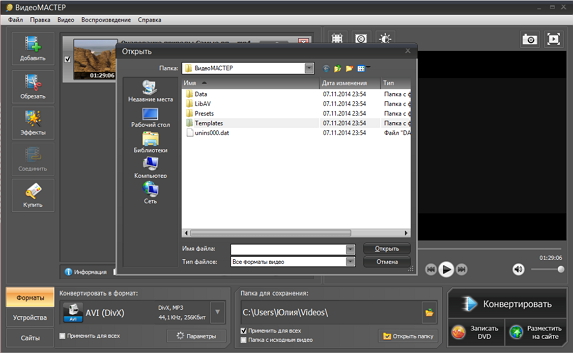
В каких случаях может потребоваться изменение формата видео? В связи с тем, что рынок цифровых устройств с каждым годом только расширяется, появляется огромное количество новых устройств – мобильных телефонов, смартфонов, плееров. У многих из них требования к свойствам загружаемых файлов существенно различаются. Для того, чтобы адаптировать ролик для вашего устройства и потребуется указанная функция.
Инструкция, как перевести видео в другой формат
Чтобы преобразовать видео в другой формат, нужно совершить несколько простых действий, которые не потребуют от вас глубокого знания принципов видеомонтажа.
Шаг 1.
Скачать программу «ВидеоМАСТЕР» на свой ПК. Дистрибутив утилиты весит немного, его загрузка займет несколько минут. Сразу же можно приступить к установке видеоредактора на компьютер.
Шаг 2.
Добавить видео в утилиту. Для этого нажмите в верхнем левом углу меню иконку «Добавить», или воспользуйтесь комбинацией клавиш Ctrl+O. Вы также можете добавить целую папку, или скачать видео с сайтов.
Шаг 3.
Изменить формат видео. Для этого в нижней части меню нажмите иконку «Форматы», и в открывшемся окне выберите нужный вам вариант, например, AVI, MKV, 3GP, WMV, и многие другие. В правом окне откроются разновидности каждого из форматов, и вы можете настроить его изменение более точно.
Чтобы перевести видео в другой формат для вашего телефона, смартфона, музыкального плеера, игровой приставки, воспользуйтесь в этом же окне вкладкой «Устройства».
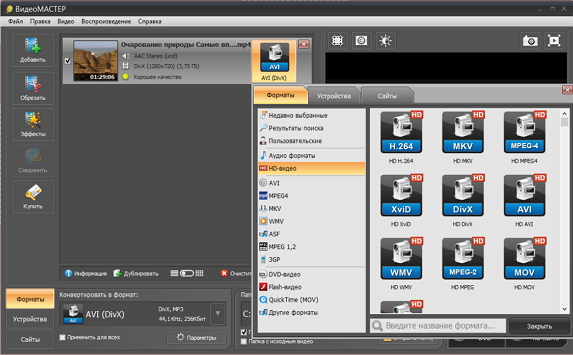
Выберите свою модель, и далее следуйте инструкции, как легко изменить формат видео. Если вам нужно подготовить ролик для того, чтобы впоследствии разместить его в социальных сетях или на видеохостинге, тогда перейдите на вкладку «Сайты».
Шаг 4.
После того, как нужный вам формат или группа настроек будет выбрана, нажмите в правой части главного меню кнопку «Конвертировать». Процесс преобразования займет некоторое время, после чего появится сообщение «Конвертирование успешно завершено».
Чтобы сразу открыть папку с конвертированным роликом, в нижней части меню нажмите кнопку «Открыть папку». Еще во время изменения формата вы можете установить галочку на пункте, чтобы выложить ролик на YouTube.
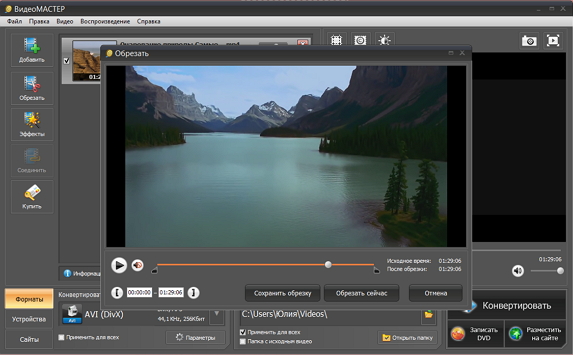
Новые возможности «ВидеоМАСТЕРА»
Еще раз нужно подчеркнуть, «ВидеоМАСТЕР» – это мощная утилита, предназначенная для решения множества задач по редактированию видео. Самый быстрый конвертер видео для iPad, обладающий широким набором современных и полезных функций. Меню программы полностью на русском языке, а интерфейс отличается понятностью и приятным оформлением.
Постоянно работая с программой «ВидеоМАСТЕР» вы не только узнаете, как перевести видео в другой формат, но и научитесь конвертировать ролики, записывать их на диски, применять различные интересные эффекты. Вы сможете прикоснуться к прекрасному искусству видеомонтажа, и он станет для вас одним из любимых хобби.
Читайте другие статьи по теме:
- Как обрезать видео на компьютере за пару кликов
- Как скачать видео на компьютер или телефон?
- Как скачать видео с любого сайта
Источник: xn—-ctbbgfcasv4aic3ab2a0m.xn--p1ai